بیگ بلو باتن یکی از قدرتمندترین نرم افزارهای آموزش آنلاین است . با استفاده از این پلتفرم می توان کلاس های آنلاین و جلسات ویدیویی را برگزار کرد. بیگ بلو باتن در زمان های برگزاری کلاس های غیر حضوری در بستر اینترنت یکی از بهترین گزینه های اجرای کلاس مجازی و آنلاین و ایجاد ارتباط سازنده بین معلم و دانش آموز است.
در این مقاله سعی شده تا نحوه استفاده از پلتفرم بیگ بلو باتن برای دانش آموزان به صورت کامل و جامع توضیح داده شود. اگر معلم یا برگزار کننده وبینار و کلاس آنلاین هستید از مقاله آموزش بیگ بلو باتن برای معلمان اطلاعات لازم را دریافت کنید .
برای خرید بیگ بلو باتن کلیک کنید
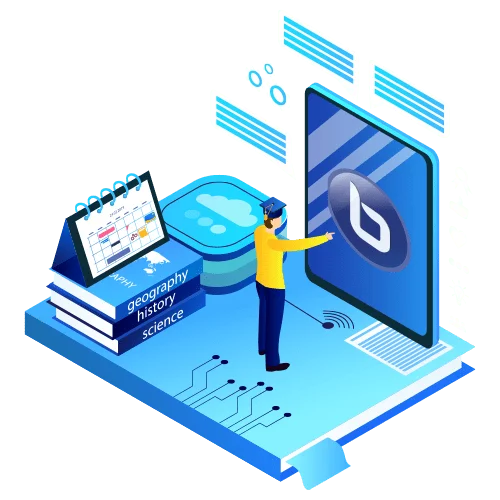
Table of Contents
بخش های مختلف پلتفرم بیگ بلو باتن برای دانش آموزان
همراه با مجازی شدن کلاس های درس از مدارس گرفته تا دانشگاه، می توان از نرم افزارهای آموزش مجازی مانند بیگ بلوباتن استفاده کرد و آموزش از راه دور را با بالاترین کیفیت ارائه داد. این پلتفرم از رایج ترین انواع آن است که به صورت مجزا برای دانش آموزان و معلمان کاربرد دارد. در ادامه نحوه استفاده از بیگ بلو باتن برای دانش آموزان را آموزش داده ایم تا در صورت بروز مشکل بتوانید به عنوان فراگیر در کلاس آنلاین به راحتی حضور داشته باشید .
ورود به پنل بیگ بلو باتن
اگر به عنوان دانش آموز یا دانشجو وارد محیط کاربری بیگ بلو باتن می شوید، یک پنل شخصی به نام خود دارید. به محض ورود به کلاس، مشخصات اولیه شما در کلاس و قسمت کاربران حاضر نمایش داده می شود. برای ورود به این پنل لازم است یک حساب کاربری ایجاد کرده باشید.
برای ساخت حساب کاربری، اطلاعات اولیه درخواست شده را ثبت کنید و با انتخاب گزینه sign up یک حساب شخصی برای خود ایجاد کنید. در صورتی که برای بار دوم به بعد از این پنل استفاده می کنید، کافیست نام کاربری که ایمیل و رمز عبور خود را وارد کرده و گزینه sign in را انتخاب و به حساب خود وارد شوید.
در بسیاری موارد ممکن است پنل به صورت برای شما طراحی شده باشد که به عنوان مهمان و با انتخاب این گزینه ورود پیدا کنید. در برخی موارد با ایجاد حساب کاربری کلی می توانید از طریق پرتال های خریداری شده توسط موسسات آموزشی مختلف در کلاس ها حضور داشته باشید.
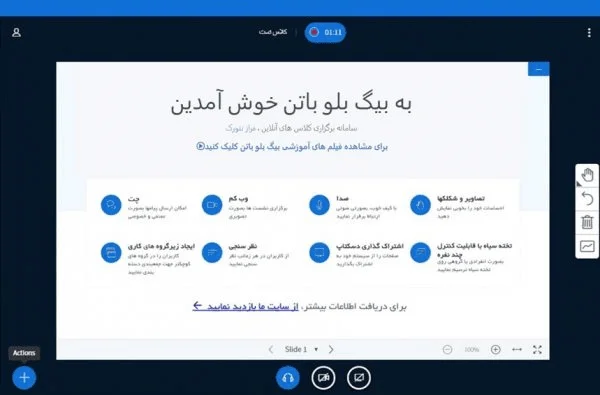
البته از آنجایی که ممکن است برخی مواقع مدرس بیگ بلو باتن را در سامانه ال ام اس درون ریزی کرده باشد و دانش آموزان از طریق آن وارد کلاس شوند ، در این صورت کافیست نام کاربری و نشانی کلاس خود را وارد نمایید .
اشتراک گذاری صفحه نمایش
اگر به عنوان دانش آموز وارد کلاس آنلاین می شوید، صفحه کاربری برای شما قفل است. زمانی که مدیر یا آموزگار به شما اجازه بدهد و قفل شما را باز کند، قابلیت های مختلفی از جمله اشتراک گذاری صفحه نمایش برای شما فعال می شود.
برای این کار کافی است آیکون صفحه نمایش پایین تخته سفید را انتخاب کنید و تاییدیه اشتراک گذاری صفحه نمایش را بزنید. دقت داشته باشید این آیکون در صورتی فعال می شود که آموزگار به عنوان مدیر پلتفرم به شما اجازه دسترسی بدهد.
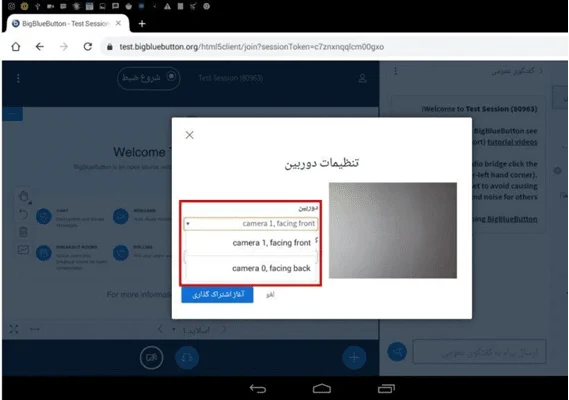
اشتراک گذاری صدا و دوربین توسط کاربر
در بسیاری مواقع، آموزگار یا استاد با فعال کردن میکروفون و دوربین، اجازه دسترسی دانش اموز یا دانشجو به صدا و تصویر را فراهم می کند تا بتواند پرسش و پاسخ را انجام دهد.
برای این کار هرگاه قفل فراگیر باز شود، با کلیک کردن بر روی آیکون دسته تلفن در قسمت پایین تخته سفید و اتصال مجدد آن، با کادر فعال سازی میکروفون روبرو می شود که شما می توانید تست کنید آیا صدای شما به خوبی در جلسه شنیده می شود یا خیر و اگر وضوح داشته باشد، گزینه بله و تایید را انتخاب کنید در غیر اینصورت با انتخاب گزینه خیر می توانید منبع ورودی صدا را انتخاب کرده و مجدد مراحل تست را انجام دهید. با انتخاب گزینه بله و تایید میکروفون، صدای شما در کلاس پخش خواهد شد.
در مورد اشتراک گذاری دوربین نیز مشابه با اشتراک گذاری صدا لازم است تا توسط مدیر جلسه یا معلم، مجوز این کار با باز کردن قفل کاربری داده شود. پس از باز شدن قفل، آیکون دوربین در پایین تخته سفید فعال می شود و می توانید با انتخاب آن، تصویر خود را در کلاس به اشتراک بگذارید
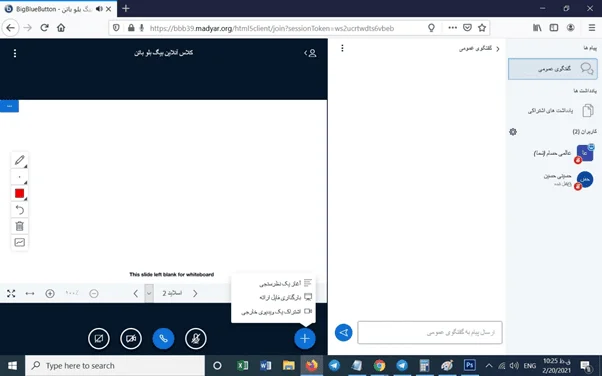
اشتراک گذاری تصویر توسط کاربر
برای اشتراک گذاری تصاویر، فایل های متنی و صوتی، پس از باز شدن قفل کاربری و دریافت مجوز فعالیت دانش آموز به عنوان گرداننده کلاس، یک دایره آبی رنگ دارای علامت مثبت فعال می شود که با فشردن آن، گزینه های متعددی نمایش داده می شود. یکی از آن ها آپلود تصویر است که با انتخاب این گزینه می توانید تصاویر مربوطه را از داخل سیستم انتخاب و در کلاس آپلود کنید.
برای اشتراک گذاری سایر فایل ها مانند پاورپوینت، word و PDf و ویدیو نیز از همین طریق می توانید اقدام کرده و در نهایت فایل های مربوطه را انتخاب و در کلاس پخش کنید.
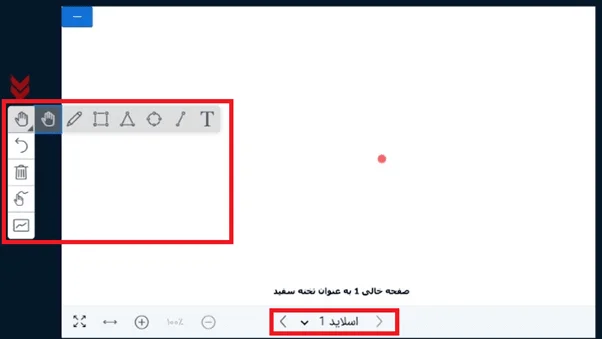
ابزارهای در دسترس دانش آموزان در پلتفرم بیگ بلو باتن
نرم افزار آموزش مجازی بیگ بلو باتن به کاربران مختلف از جمله معلم و دانش اموزان امکانات مختلفی را ارائه می دهد. به عنوان مثال اگر در کلاس حضوری شرکت داشته باشید، معلم و دانش آموز با استفاده از تخته سیاه و ابزارهای دیگر می توانند درس را یاد داده و نکات مهم آن را بنویسند. حالا تصور کنید که در کلاس های آنلاین برای این رویه چه کاری باید کرد؟
در جلسات آنلاین، معلم با اجازه دسترسی دانش آموز به تخته سفید به او این امکان را می دهد تا بتواند بر روی آن نوشته و توضیحات لازم را ارائه دهد. ابزارک های بیگ بلو باتن برای کاربران عبارتند از:
- مداد
با کمک این ابزارک می توانید بر روی تخته سفید، تصاویر، ویدیو یا هر موضوع بع اشتراک گذاشته شده، بنویسید یا به صورت دستی تصویر بکشید. دقت داشته باشید هنگامی که صفحه نمایش اشتراک گذاری شده است، نمی توانید از ابزارک ها استفاده کنید.
- رسم شکل هندسی
گزینه شبیه دست نشان دهنده رسم اشکال هندسی است که شما می توانید انواع دایره، مربع و مثلث را کشیده و به اشتراک گذارید.
- خطکش
با استفاده از این ابزار می توانید بدون عیب و نقص بر روی تخته بنویسید
تکست باکس برای تایپ کردن و مرتب نویسی
در بسیاری موارد، افراد برای نوشتن با مداد دچار مشکل می شوند. به همین علت استفاده از تکست باکس کمک می کند تا بتوانید بر روی فایل، تصویر یا ویدیو مورد نظر خود تایپ کرده و متنی بدون نقص داشته باشید.
- سطل آشغال
با استفاده از ابزارک سطل آشغال می توانید هر جایی از تدریس یا یادگیری بودید، هر آنچه بر روی تخته است را پاک کنید.
- فلش
با کمک فلش می توانید هر زمانی که اشتباه کردید یک مرحله به عقب برگردید. عملکرد این ابزارک مشابه با دکمه های ctrl + z در برنامه word است
- بورد ( board )
هرگاه دانش آموز به عنوان گرداننده کلاس فعالیت می کند، با انتخاب ابزارک بورد می توانید معلم را در کنار خود داشته باشید.
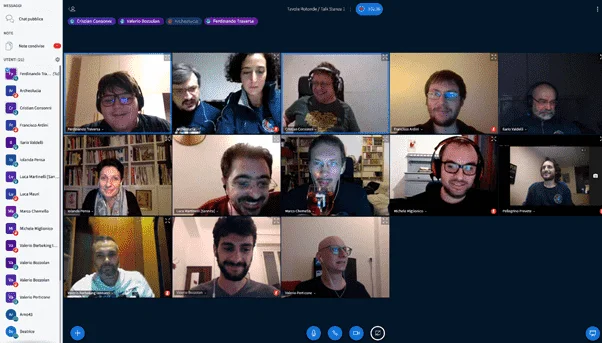
جمعبندی
بیگ بلوباتن به عنوان محیط کاربری ساده و روان شناخته می شود که به همین علت در بین کاربران طرفداران بسیاری پیدا کرده است. استفاده از امکانات مختلف مانند اشتراک گذاری تصاویر، صدا، دوربین، فایل های صوتی و … شرایطی را فراهم می کند تا کاربران بتوانند به راحتی از راه دور نیز آموزش و یادگیری داشته باشند


“Nice work!”